转易侠视频格式转换器怎么使用 转易侠视频格式转换器使用教程
发布时间:2021-02-23 10:45:47 作者:佚名  我要评论
我要评论
转易侠视频格式转换器是一款非常好用的多功能视频格式转换器,支持批量转换格式,操作简单,支持MP4、MPV、AVI、FLV、MOV、QSV等格式之间的互转,支持改变视频的清晰度
(福利推荐:你还在原价购买阿里云服务器?现在阿里云0.8折限时抢购活动来啦!4核8G企业云服务器仅2998元/3年,立即抢购>>>:9i0i.cn/aliyun)
转易侠视频格式转换器是一款非常好用的多功能视频格式转换器,支持批量转换格式,操作简单,支持MP4、MPV、AVI、FLV、MOV、QSV等格式之间的互转,支持改变视频的清晰度,感兴趣的朋友不要错过了。
使用方法
1、双击软件启动软件进入软件视频转换界面,该界面可以添加视频文件到软件上进行格式转换

2、点击添加文件按钮弹出视频文件管理弹框,点击选择视频文件即可将视频添加到软件上

3、将视频添加到软件后可以对视频进行播放预览

4、点击视频编辑按钮可以对视频名称进行编辑修改

5、点击软件左下角的转换格式按钮可以对视频转换格式进行设置

6、点击存储目录按钮可以视频文件存储路径进行设置

7、点击软件右上角的到来按钮即可进行软件登录,使用软件所有功能

8、完成以上操作后可以点击转换按钮进行视频格式转换

9、点击意见反馈按钮弹出意见反馈弹框,点击输入意见和电话号码即可进行意见提交

以上就是转易侠视频格式转换器怎么使用 转易侠视频格式转换器使用教程的详细内容,更多关于转易侠视频格式转换器使用教程的资料请关注程序员之家其它相关文章!
相关文章
- FFmpeg是一套可以用来记录、转换数字音频、视频,并能将其转化为流的开源计算机程序,它包括了目前领先的音/视频编码库libavcodec2021-01-15
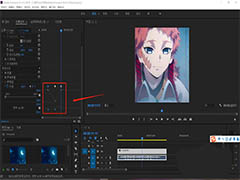 premiere怎么将视频声音转换成环绕音效?premiere中想要给视频添加一些音效,该怎么制作环绕音效呢?下面我们就来看看详细的教程,需要的朋友可以参考一下2020-11-15
premiere怎么将视频声音转换成环绕音效?premiere中想要给视频添加一些音效,该怎么制作环绕音效呢?下面我们就来看看详细的教程,需要的朋友可以参考一下2020-11-15 Apowersoft视频转换王是一款操作简单的视频转换软件,该软件提供多种实用的编辑功能,当视频的尺寸不合适时该怎么办呢?我们可以用软件的剪彩功能来解决,一起来了解一下吧2020-08-24
Apowersoft视频转换王是一款操作简单的视频转换软件,该软件提供多种实用的编辑功能,当视频的尺寸不合适时该怎么办呢?我们可以用软件的剪彩功能来解决,一起来了解一下吧2020-08-24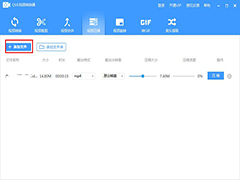 QVE视频转换器是一款功能全面的视频转换软件,该软件不仅可以转换视频格式,还可以进行视频的裁剪、合并、压缩、旋转等,为了方便共享,我们常常会对视频进行压缩,那么,2020-08-19
QVE视频转换器是一款功能全面的视频转换软件,该软件不仅可以转换视频格式,还可以进行视频的裁剪、合并、压缩、旋转等,为了方便共享,我们常常会对视频进行压缩,那么,2020-08-19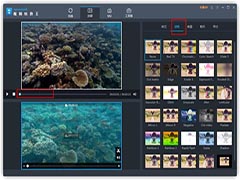 Apowersoft视频转换王是一款使用便捷的音视频转换软件,支持多种音频文件格式的转换,软件还有一个功能就是分屏,当你想用多窗口来同时播放视频时,就可以用这个功能,那么2020-08-17
Apowersoft视频转换王是一款使用便捷的音视频转换软件,支持多种音频文件格式的转换,软件还有一个功能就是分屏,当你想用多窗口来同时播放视频时,就可以用这个功能,那么2020-08-17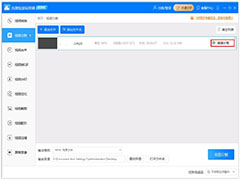 迅捷视频转换器是一款功能丰富的视频转换软件,软件支持多种视频格式的相互转换,同时也可以进行批量转换,节省了很多时间,怎么将截取一大段视频中的一小部分呢?当然是用2020-08-05
迅捷视频转换器是一款功能丰富的视频转换软件,软件支持多种视频格式的相互转换,同时也可以进行批量转换,节省了很多时间,怎么将截取一大段视频中的一小部分呢?当然是用2020-08-05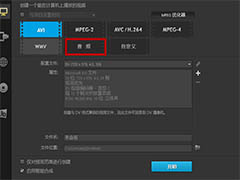 VideoStudio怎么将视频转换成音频?Video Studio中导入的视频想要转换成音频格式,该怎么转换呢?下面我们就来看看详细的教程,需要的朋友可以参考下2020-07-28
VideoStudio怎么将视频转换成音频?Video Studio中导入的视频想要转换成音频格式,该怎么转换呢?下面我们就来看看详细的教程,需要的朋友可以参考下2020-07-28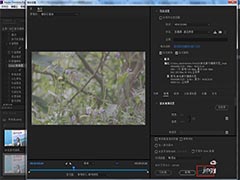 premiere怎么使用cineon转换器处理视频?premiere中处理视频的时候用到了cineon转换器,该怎么使用cineon转换器呢?下面我们就来看看详细的教程,需要的朋友可以参考下2020-07-26
premiere怎么使用cineon转换器处理视频?premiere中处理视频的时候用到了cineon转换器,该怎么使用cineon转换器呢?下面我们就来看看详细的教程,需要的朋友可以参考下2020-07-26 百度网盘app视频怎么转换为音频?下载了视频不方便看,想要听视频,该怎么将视频作为音频听呢?下面我们就来看看百度网盘听视频的教程,需要的朋友可以参考下2020-07-21
百度网盘app视频怎么转换为音频?下载了视频不方便看,想要听视频,该怎么将视频作为音频听呢?下面我们就来看看百度网盘听视频的教程,需要的朋友可以参考下2020-07-21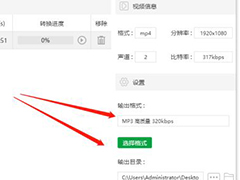 金舟视频格式转换器不错的媒体工具,用户使用该软件可以更好的对视频文件进行处理,接下来的内容中带来的则是提取视频中的音频的方法2020-05-22
金舟视频格式转换器不错的媒体工具,用户使用该软件可以更好的对视频文件进行处理,接下来的内容中带来的则是提取视频中的音频的方法2020-05-22








最新评论